こんにちは。たいら(@tairaengineer2)です。
転職を繰り返し現在4社経験している、11年目エンジニアです。
この記事ではVisual Studio Codeで指定した行番号に移動するやり方を解説します。
前提条件:実行環境について
実行環境は以下の通りです。
| OS | Windows10 |
|---|---|
| Visual Studio Codeのバージョン | 1.56.2 (user setup) |
指定した行番号に移動するやり方を解説
指定した行番号に移動するやり方を解説します。
Visual Studio Codeを起動し、ファイルを開いている状態で【Ctrl】キーと【G】キーを押します。
すると、Visual Studio Codeの上部にテキストボックスが表示されます。
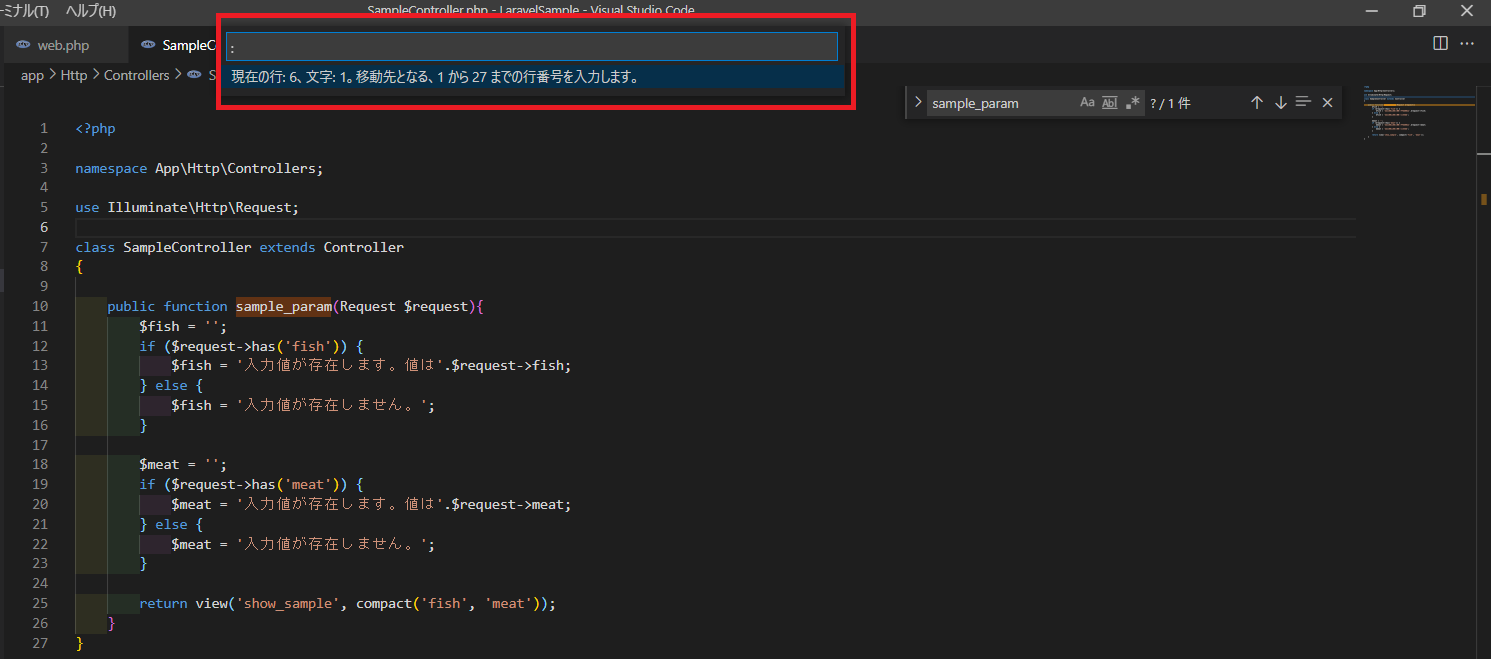
表示されたテキストボックスに移動したい行番号を指定します。
この記事では「21」を指定します。
入力するや否や21行目に移動できます。
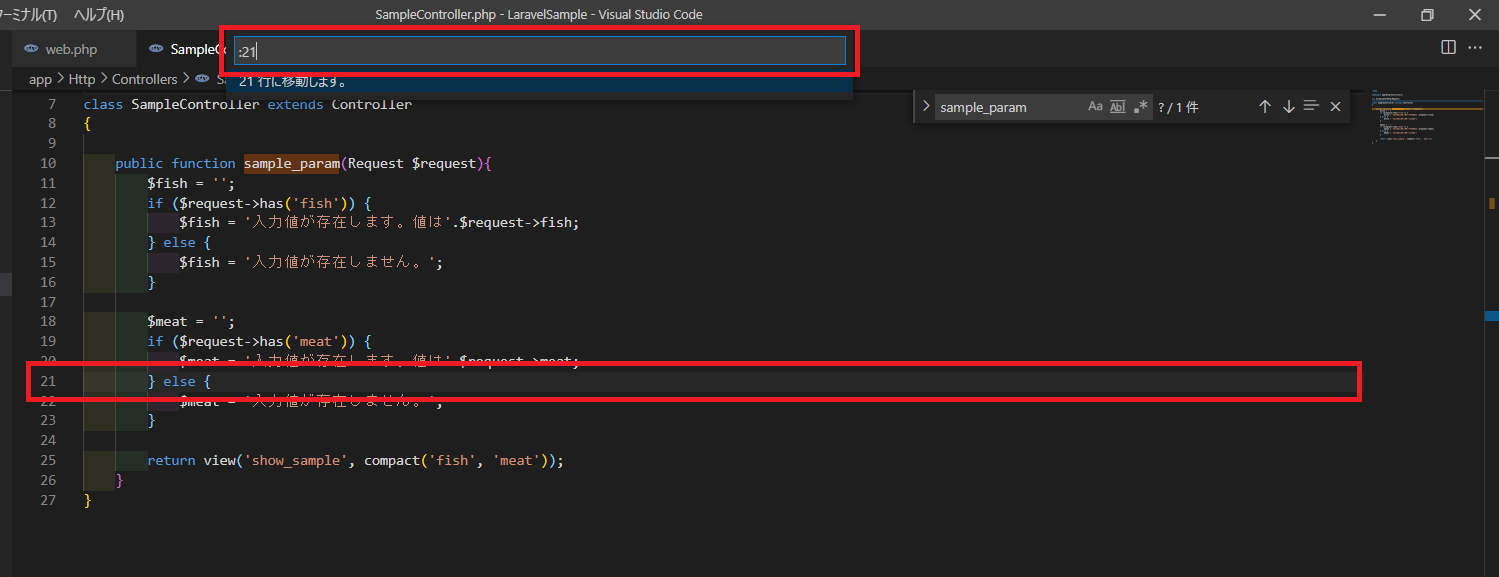
ちなみに、ファイルの行番号以上の数を入力しても移動しません。
テキストボックスに書かれている通り、1からMAX行番号までの数字を入力してください。
まとめ:Visual Studio Codeでコマンドだけで指定した行番号に移動してみよう
以上がVisual Studio Codeで指定した行番号に移動するやり方の解説でした!
あなたのご参考になったのなら、とても嬉しいです(*´▽`*)
ではでは~(・ω・)ノシ
コメント